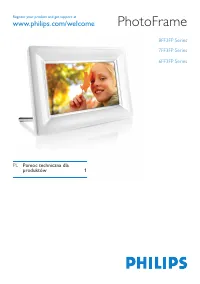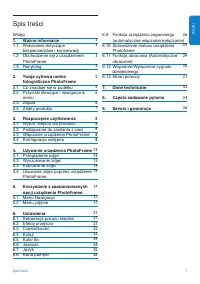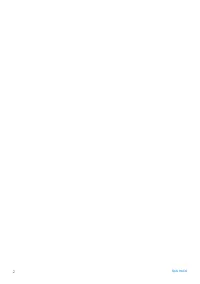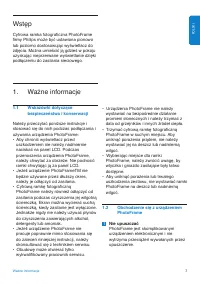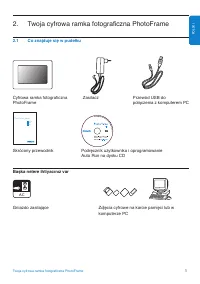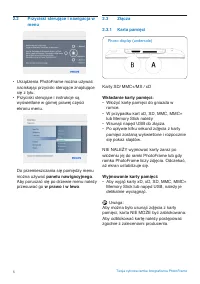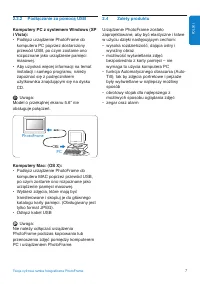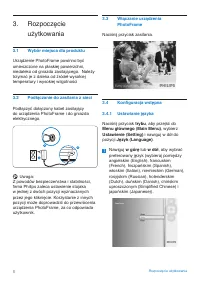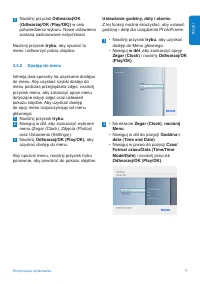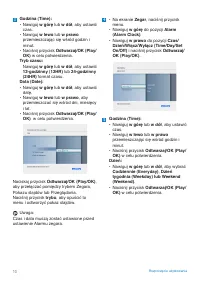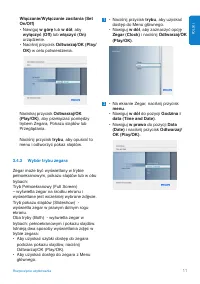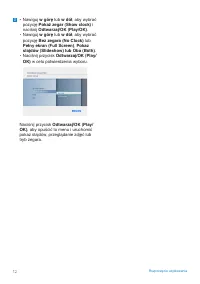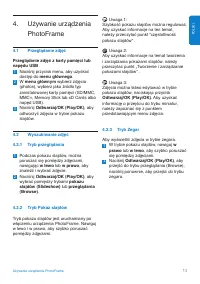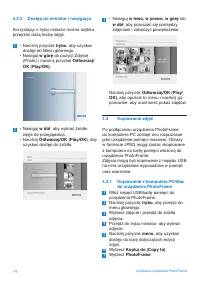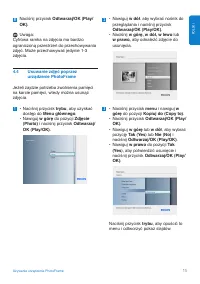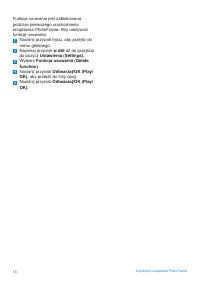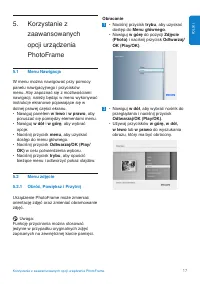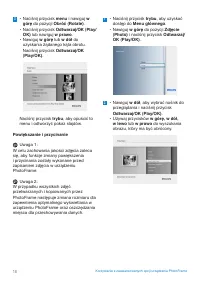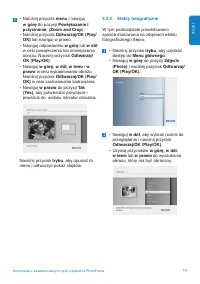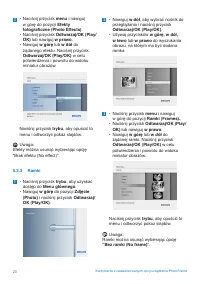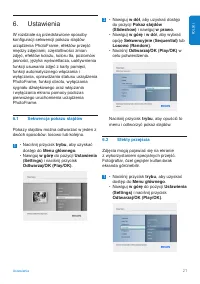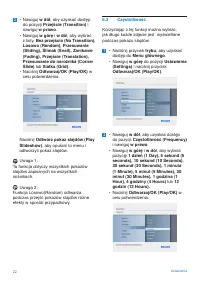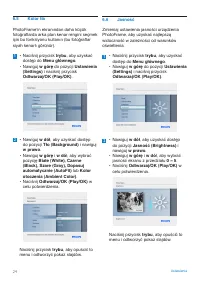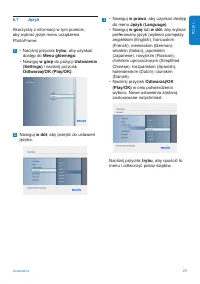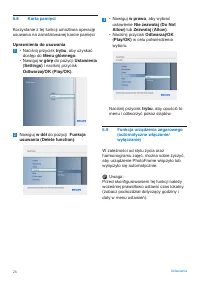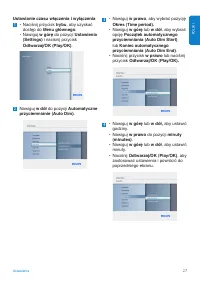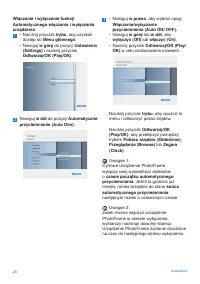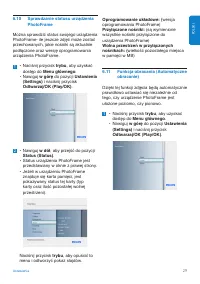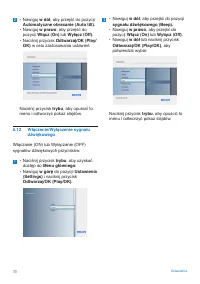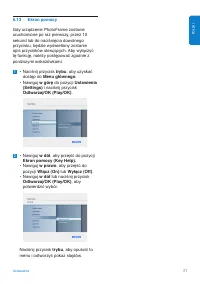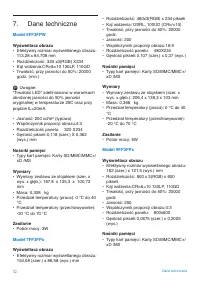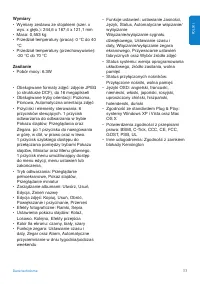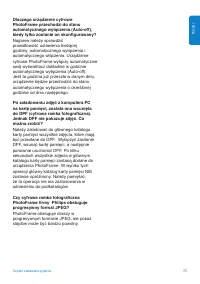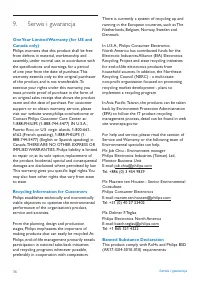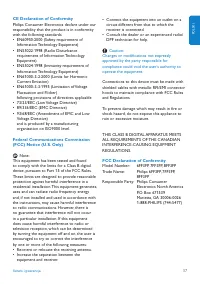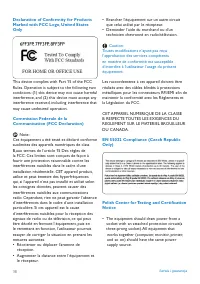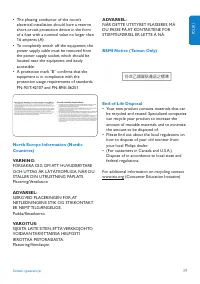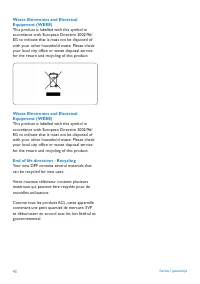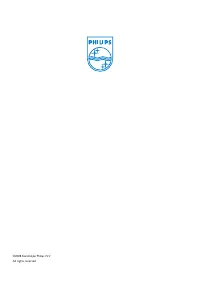Strona 3 - Spis treści
1 Spis treści Spis treści Wstęp 1. Ważne informacje 1.1 Wskazówki dotyczące bezpieczeństwa i konserwacji 1.2 Obchodzenie się z urządzeniem PhotoFrame 1.3 Recykling 2. Twoja cyfrowa ramka fotograficzna PhotoFrame 2.1 Co znajduje się w pudełku 2.2 Przyciski sterujące i nawigacja w menu 2.3 Złącza 2.4 ...
Strona 5 - Wstęp; Obchodzenie się z urządzeniem
1.1 Wskazówki dotyczące bezpieczeństwa i konserwacji Należy przeczytać poniższe instrukcje i stosować się do nich podczas podłączania i używania urządzenia PhotoFrame: • Aby chronić wyświetlacz przed uszkodzeniem nie należy nadmiernie naciskać na panel LCD. Podczas przenoszenia urządzenia PhotoFrame...
Strona 6 - Recykling
2 Nie wystawiać na działanie wilgoci Urządzenie PhotoFrame nie jest wodoszczelne ani wilgocioodporne. Wystawienie PhotoFrame na działanie wilgoci lub jakiegokolwiek płynu spowoduje najprawdopodobniej jej uszkodzenie. 3 Nie rzucać i nie drapać. Panel LCD urządzenia PhotoFrame jest wykonany ze szkła i...
Strona 7 - Twoja cyfrowa ramka fotograficzna PhotoFrame; Co znajduje się w pudełku; Başka nelere ihtiyacınız var; AC
Twoja cyfrowa ramka fotograficzna PhotoFrame 2. Twoja cyfrowa ramka fotograficzna PhotoFrame 2.1 Co znajduje się w pudełku Cyfrowa ramka fotograficzna Zasilacz Przewód USB do PhotoFrame połączenia z komputerem PC Quick start guide Digital photo display 7FFI series Connect 2 Setup 3 Enjoy 1 Skrócony ...
Strona 9 - Komputery PC z systemem Windows (XP; PhotoFrameTM; Zalety produktu; sposób
2.3.2 Podłączanie za pomocą USB Komputery PC z systemem Windows (XP i Vista): • Podłącz urządzenie PhotoFrame do komputera PC poprzez dostarczony przewód USB, po czym zostanie ono rozpoznane jako urządzenie pamięci masowej. • Aby uzyskać więcej informacji na temat instalacji i samego programu, należ...
Strona 10 - użytkowania; Wybór miejsca dla produktu
3. Rozpoczęcie użytkowania 3.1 Wybór miejsca dla produktu Urządzenie PhotoFrame powinno być umieszczone na płaskiej powierzchni, niedaleko od gniazda zasilającego. Należy trzymać je z daleka od źródeł wysokiej temperatury i wysokiej wilgotności 3.2 Podłączanie do zasilania z sieci Podłączyć dołączon...
Strona 15 - PhotoFrame; Przeglądanie zdjęć
4. Używanie urządzenia PhotoFrame 4.1 Przeglądanie zdjęć Przeglądanie zdjęć z karty pamięci lub napędu USB 1 Naciśnij przycisk menu, aby uzyskać dostęp do menu głównego . 2 W menu głównym wybierz zdjęcia (photos), wybierz jako źródło typ zainstalowanej karty pamięci (SD/MMC, MMC+, Memory Stick lub x...
Strona 16 - Wybierz
4.2.4 Dostęp do miniatur i nawigacja Korzystając z trybu miniatur można szybko przejrzeć dużą liczbę zdjęć. 1 • Naciśnij przycisk trybu , aby uzyskać dostęp do Menu głównego. • Nawiguj w górę do pozycji Zdjęcie (Photo) i naciśnij przycisk Odtwarzaj/ OK (Play/OK) . 2 • Nawiguj w dół , aby wybrać źród...
Strona 18 - w dół; Funkcja usuwania (Delete
Funkcja usuwania jest zablokowana podczas pierwszego uruchomienia urządzenia PhotoFrame. Aby uaktywnić funkcję usuwania: 1 Naciśnij przycisk trybu, aby przejść do menu głównego. 2 Naciskaj przycisk w dół aż do przejścia do pozycji Ustawienia (Settings). 3 Wybierz Funkcja usuwania (Delete function). ...
Strona 19 - Menu Nawigacja
5. Korzystanie z zaawansowanych opcji urządzenia PhotoFrame 5.1 Menu Nawigacja W menu można nawigować przy pomocy panelu nawigacyjnego i przycisków menu. Aby zapoznać się z możliwościami nawigacji, należy będąc w menu wykonywać instrukcje ekranowe pojawiające się w dolnej prawej części ekranu. • Naw...
Strona 20 - do
3 • Naciśnij przycisk menu i nawiguj w górę do pozycji Obróć (Rotate) . • Naciśnij przycisk Odtwarzaj/OK (Play/ OK) lub nawiguj w prawo . • Nawiguj w górę lub w dół do uzyskania żądanego kąta obrotu. Naciśnij przycisk Odtwarzaj/OK (Play/OK) . Naciśnij przycisk trybu , aby opuścić to menu i odtworzyć...
Strona 23 - Sekwencja pokazu slajdów
1 Ustawienia 6. Ustawienia W rozdziale są przedstawione sposoby konfiguracji sekwencji pokazu slajdów urządzenia PhotoFrame, efektów przejść między zdjęciami, częstotliwości zmian zdjęć, efektów kolażu, koloru tła, poziomów jasności, języka wyświetlacza, uaktywnienia funkcji usuwania zdjęć z karty p...
Strona 24 - Częstotliwość
Ustawienia 2 • Nawiguj w dół , aby uzyskać dostęp do pozycji Przejście (Transition) i nawiguj w prawo . • Nawiguj w górę i w dó ł, aby wybrać z listy. Bez przejścia (No Transition), Losowo (Random), Przesuwanie (Sliding), Ślimak (Snail), Zanikanie (Fading), Przejście (Translation), Przesuwanie do na...
Strona 25 - Kolaż
Ustawienia Naciśnij przycisk trybu , aby opuścić to menu i odtworzyć pokaz slajdów. Uwaga: Ta funkcja dotyczy wszystkich pokazów slajdów zapisanych na wszystkich nośnikach. 6.4 Kolaż Aby pokazać równocześnie wiele zdjęć rozmieszczonych na ekranie, należy wybrać funkcję kolażu. 1 • Naciśnij przycisk ...
Strona 26 - Kolor tła
Ustawienia 6.5 Kolor tła PhotoFrame’in ekranından daha küçük fotoğraflarda arka plan kenar rengini seçmek için bu fonksiyonu kullanın (bu fotoğraflar siyah kenarlı görünür). 1 • Naciśnij przycisk trybu , aby uzyskać dostęp do Menu głównego . • Nawiguj w górę do pozycji Ustawienia (Settings) i naciśn...
Strona 27 - Język
Ustawienia 6.7 Język Skorzystaj z informacji w tym punkcie, aby wybrać język menu urządzenia PhotoFrame. 1 • Naciśnij przycisk trybu , aby uzyskać dostęp do Menu głównego . • Nawiguj w górę do pozycji Ustawienia (Settings) i naciśnij przycisk Odtwarzaj/OK (Play/OK) . 2 Nawiguj w dół , aby przejść do...
Strona 28 - Karta pamięci
Ustawienia 6.8 Karta pamięci Korzystanie z tej funkcji umożliwia operację usuwania na zainstalowanej karcie pamięci Uprawnienia do usuwania 1 • Naciśnij przycisk trybu , aby uzyskać dostęp do Menu głównego . • Nawiguj w górę do pozycji Ustawienia (Settings) i naciśnij przycisk Odtwarzaj/OK (Play/OK)...
Strona 32 - dźwiękowego
2 • Nawiguj w dół , aby przejść do pozycji Automatyczne obracanie (Auto tilt). • Nawiguj w prawo , aby przejść do pozycji Włącz (On) lub Wyłącz (Off) . • Naciśnij przycisk Odtwarzaj/OK (Play/ OK) w celu zastosowania ustawień. Naciśnij przycisk trybu , aby opuścić to menu i odtworzyć pokaz slajdów. 6...
Strona 36 - pytania
8. Często zadawane pytania Czy ekran LCD umożliwia sterowanie dotykiem? Nie, ekran LCD nie umożliwia sterowania dotykiem. Do sterowania cyfrowym urządzeniem PhotoFrame należy używać przycisków umieszczonych z tyłu. Czy można przełączać różne zdjęcia pokazów slajdów korzystając z różnych kart pamięci...